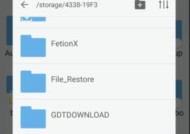解除电脑SD卡写保护的方法(探索如何解决电脑SD卡写保护问题)
- 综合百科
- 2024-11-04
- 20
- 更新:2024-10-16 10:45:10
电脑SD卡写保护是一种保护措施,用于防止误操作或病毒感染导致数据丢失。然而,有时候我们需要对SD卡进行写操作,这就需要解除SD卡的写保护。本文将介绍一些解除电脑SD卡写保护的方法。
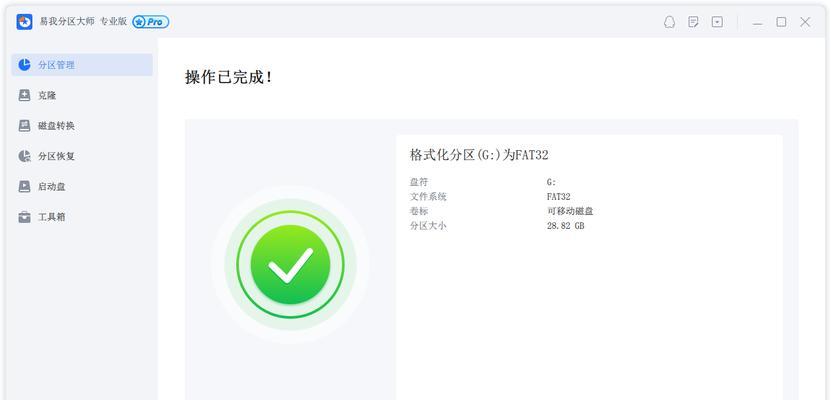
1.检查SD卡锁定开关:详解什么是SD卡的锁定开关,位于SD卡侧面的滑动开关可以控制SD卡的写保护状态。如果锁定开关打开,即表示SD卡处于写保护状态,需要将其关闭。
2.清除文件系统的只读属性:讲解如何通过命令提示符或终端来清除SD卡文件系统的只读属性,使其能够进行写操作。
3.使用注册表编辑器修改注册表键值:指导读者通过修改注册表键值来解除电脑对SD卡的写保护,需要谨慎操作。
4.使用磁盘管理工具进行格式化:介绍如何使用磁盘管理工具对SD卡进行格式化,以解除写保护。
5.使用第三方工具解除写保护:推荐一些专门用于解除SD卡写保护的第三方工具,这些工具可以帮助用户轻松解决问题。
6.检查病毒和恶意软件:详细阐述电脑SD卡被病毒感染可能导致写保护的原因,并介绍如何使用杀毒软件进行扫描和清除。
7.检查SD卡读卡器的问题:指导读者检查SD卡读卡器是否出现故障,导致SD卡被错误地识别为只读设备。
8.更新SD卡驱动程序:描述如何更新电脑中的SD卡驱动程序,以确保其正常工作并解除写保护。
9.解除电脑操作系统的写保护:讲解如何通过更改电脑操作系统的设置来解除对SD卡的写保护。
10.解除SD卡的硬件写保护:详细介绍硬件写保护的概念,并提供一些解决方法,包括更换SD卡控制器或使用专业设备。
11.尝试在其他设备上操作:建议尝试将SD卡插入其他设备上,看看是否仍然受到写保护,以确定是否为SD卡本身的问题。
12.联系制造商技术支持:指导读者在尝试了上述方法后,如果问题仍未解决,可以联系SD卡制造商的技术支持寻求帮助。
13.注意事项及常见误区:列举一些在解除电脑SD卡写保护时需要注意的事项和常见的误区,以避免进一步损坏SD卡或数据丢失。
14.数据备份和恢复:强调在解除写保护前务必备份重要数据,并提供一些恢复丢失数据的方法。
15.解除写保护后的预防措施:文章内容,提供一些解除写保护后的预防措施,以避免将来再次遇到相同的问题。
解除电脑SD卡写保护是一项技术挑战,但通过仔细检查和正确操作,我们可以轻松解决这个问题。无论是通过软件还是硬件方法,选择适合自己的解决方案,我们都能够成功地解除SD卡的写保护。
探索SD卡写保护解除技巧
在使用电脑时,我们经常会遇到SD卡写保护的问题,这会导致我们无法对SD卡进行写入或删除文件等操作。然而,不用担心,本文将介绍一些常见的方法和技巧,帮助您解除SD卡的写保护,以保护您的数据。
一、检查SD卡物理开关的位置
1.确认SD卡是否有一个物理的开关,有些SD卡在侧面或背面有一个开关,可以控制读写功能的开启和关闭。
2.将该开关向上或下拨动一下,确保开关处于“未锁定”或“关闭写保护”状态。
二、使用CMD命令解除写保护
3.打开CMD命令提示符,输入“diskpart”并按下回车键。
4.输入“listdisk”命令,显示计算机上的所有磁盘。
5.找到对应的SD卡,并输入“selectdiskx”(x代表SD卡所在的磁盘号)。
6.输入“attributesdiskclearreadonly”命令,清除SD卡的只读属性。
三、通过注册表编辑解除写保护
7.打开“运行”窗口,输入“regedit”并按下回车键,打开注册表编辑器。
8.在注册表编辑器中,导航至HKEY_LOCAL_MACHINE\SYSTEM\CurrentControlSet\Control\StorageDevicePolicies。
9.在右侧窗格中,找到WriteProtect项,并双击打开。
10.将数值数据修改为0,表示关闭写保护。
四、使用第三方软件解除写保护
11.在互联网上搜索和下载一款专门用于解除SD卡写保护的第三方软件,如“DiskPart”,“SDCardFormatter”等。
12.安装并运行所下载的软件,按照软件界面的提示解除SD卡的写保护。
五、检查SD卡是否损坏
13.使用其他电脑或设备测试SD卡的读写功能,以确定是否是SD卡本身的问题。
14.如果在其他设备上仍然无法写入或删除文件,那么可能是SD卡损坏了,建议更换新的SD卡。
六、小结
经过以上的解除方法,相信大家已经了解如何解除电脑SD卡的写保护。但在操作过程中,请务必小心谨慎,以免误操作导致数据丢失或SD卡损坏。如果以上方法都无法解决问题,建议寻求专业人士的帮助,以确保数据的安全与完整。祝大家顺利解决SD卡写保护问题!